Питання
Проблема: як виправити помилку оновлення Windows 0x80070032?
Привіт. Я намагався встановити нещодавно випущене оновлення Windows, але не зміг. Я отримав помилку 0x80070032. Що я можу зробити?
Вирішена відповідь
Windows є найпопулярнішою операційною системою. Він пропонує зручний інтерфейс, можливості налаштування, вбудовані засоби усунення несправностей та багато інших функцій. Microsoft регулярно випускає оновлення для додавання нових функцій і підвищення безпеки ОС. Тому вкрай важливо встановлювати оновлення відразу після їх виходу.
[1]Однак досить часто користувачі стикаються з проблемами при спробі встановити оновлення Windows. Нещодавно люди почали бачити помилку 0x80070032. Користувачі описують, що бачать цей код помилки під час спроби інсталювати останні оновлення. Хоча невідомо, чому саме ця помилка з’являється, є деякі загальні причини, чому це може статися.
Оновлення Windows можуть не встановлюватися через пошкоджені файли, компоненти та служби оновлення Windows, застарілі драйвери тощо. У цьому посібнику ви знайдете 7 кроків, які обов’язково повинні допомогти вам вирішити цю проблему. Користувачі повинні негайно виправити помилки оновлення, щоб не наражати свою операційну систему на небезпеку.
Усунення несправностей вручну може бути тривалим процесом, тому ви також можете скористатися інструментом обслуговування, наприклад Повторне зображенняПральна машина Mac X9 щоб сканувати вашу машину. Це потужне програмне забезпечення може виправити більшість системних помилок, BSOD,[2] пошкоджені файли та реєстр[3] питань. В іншому випадку дотримуйтеся наведених нижче покрокових інструкцій.
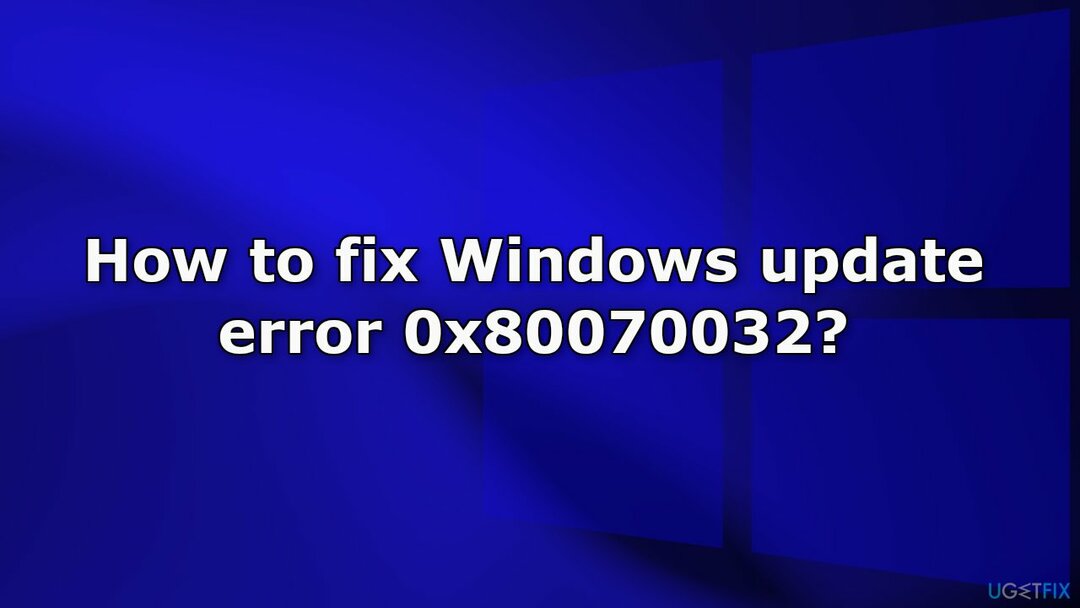
Рішення 1. Відновлення пошкоджених системних файлів
Для відновлення пошкодженої системи необхідно придбати ліцензійну версію Повторне зображення Повторне зображення.
Використовуйте команди командного рядка, щоб виправити пошкодження системного файлу:
- ВІДЧИНЕНО Командний рядок від імені адміністратора
- Скористайтеся наступною командою та натисніть Введіть:
sfc /scannow
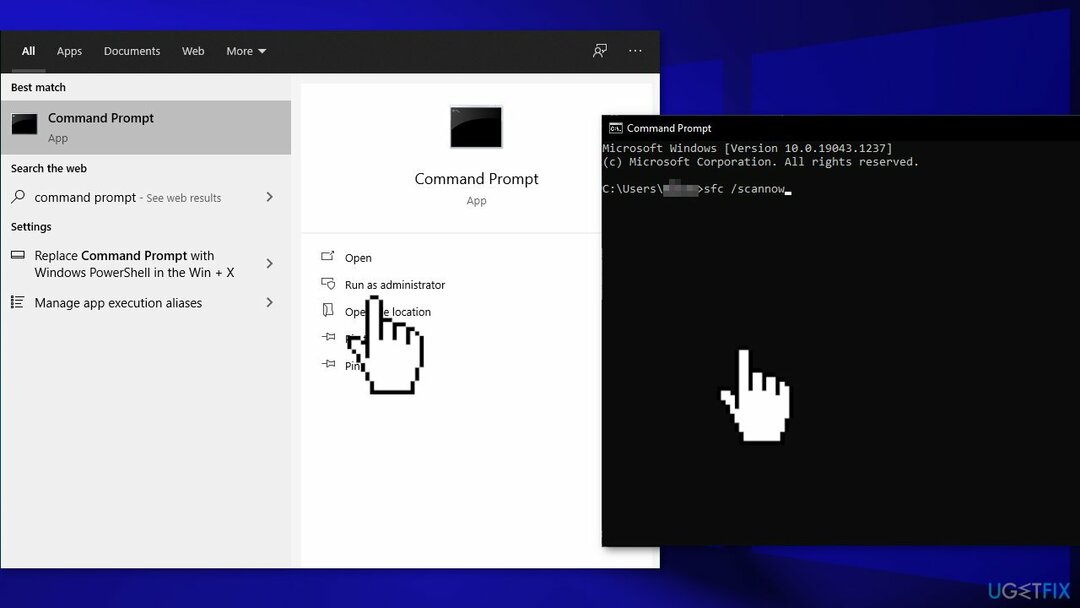
- Перезавантаження ваша система
- Якщо SFC повернув помилку, скористайтеся наступними командними рядками, натиснувши Введіть після кожного:
DISM /Онлайн /Cleanup-Image /CheckHealth
DISM /Online /Cleanup-Image /ScanHealth
DISM /Онлайн /Cleanup-Image /RestoreHealth
Рішення 2. Запустіть засіб усунення несправностей оновлення
Для відновлення пошкодженої системи необхідно придбати ліцензійну версію Повторне зображення Повторне зображення.
- Натисніть вікна + X ключі та перейдіть до Налаштування
- Йти до Оновлення та безпека
- Натисніть Засіб усунення несправностей
- Виберіть Додаткові засоби вирішення проблем
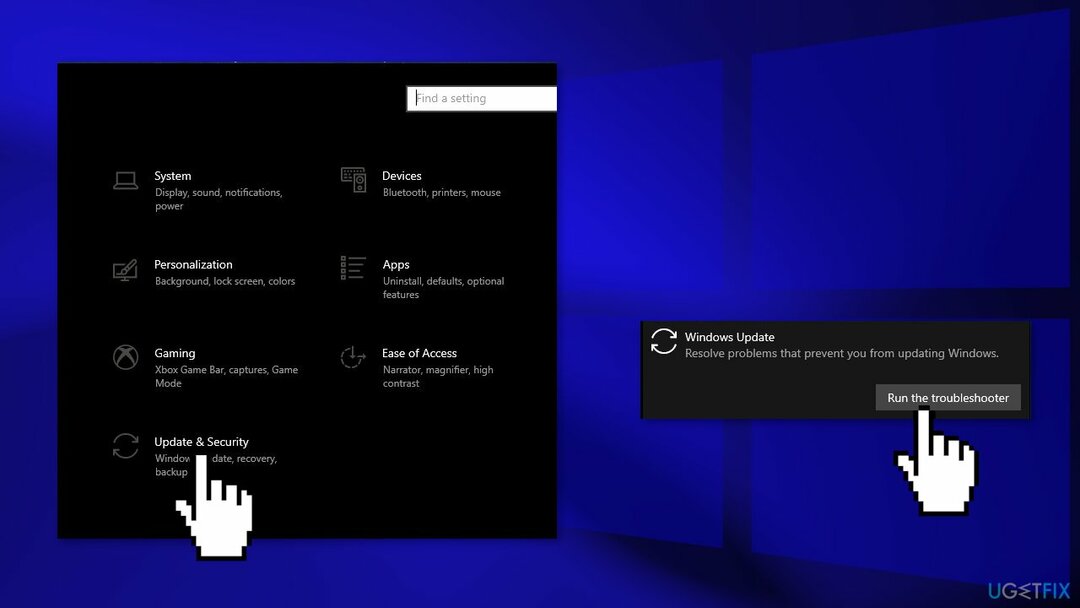
- Запустіть Оновлення засобу вирішення проблем
- Перезапустіть
Рішення 3. Скидання компонентів Windows Update
Для відновлення пошкодженої системи необхідно придбати ліцензійну версію Повторне зображення Повторне зображення.
- ВІДЧИНЕНО Командний рядок від імені адміністратора знову
- Скопіюйте та вставте наступні команди, натискаючи Enter після кожної:
чисті стоп-біти
net stop wuauserv
net stop appidsvc
net stop cryptsvc
Del «%ALLUSERSPROFILE%\Application Data\Microsoft\Network\Downloader\*.*»
rmdir %systemroot%\SoftwareDistribution /S /Q
rmdir %systemroot%\system32\catroot2 /S /Q
regsvr32.exe /s atl.dll
regsvr32.exe /s urlmon.dll
regsvr32.exe /s mshtml.dll
netsh winsock скидання
netsh winsock скидання проксі
чисті початкові біти
net start wuauserv
net start appidsvc
net start cryptsvc
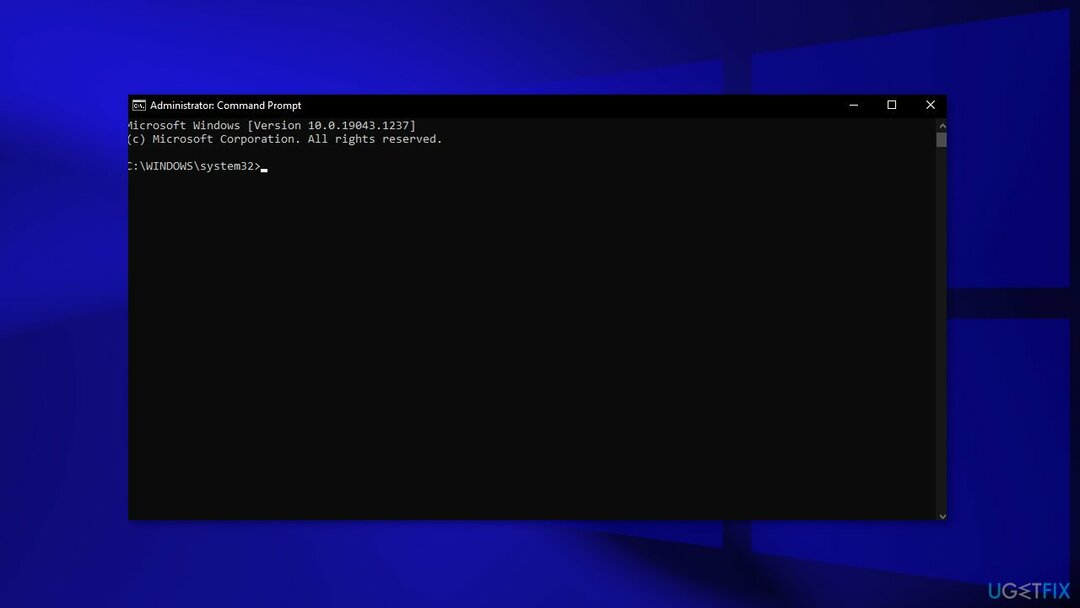
- Перезапустіть ваш ПК
Рішення 4. Налаштуйте служби Windows на автоматичний запуск
Для відновлення пошкодженої системи необхідно придбати ліцензійну версію Повторне зображення Повторне зображення.
- Натисніть Клавіша Windows + R щоб відкрити бігти коробка
- Тип cmd і натисніть Ctrl + Shift + Enter щоб відкрити командний рядок з підвищеними правами
- Якщо вас підкаже Контроль облікових записів користувачів (UAC), натисніть Так у вікні
- Введіть наступні команди та натисніть Введіть після кожного:
SC config trustedinstaller start=auto
Біти конфігурації SC start=auto
Конфігурація SC cryptsvc start=auto
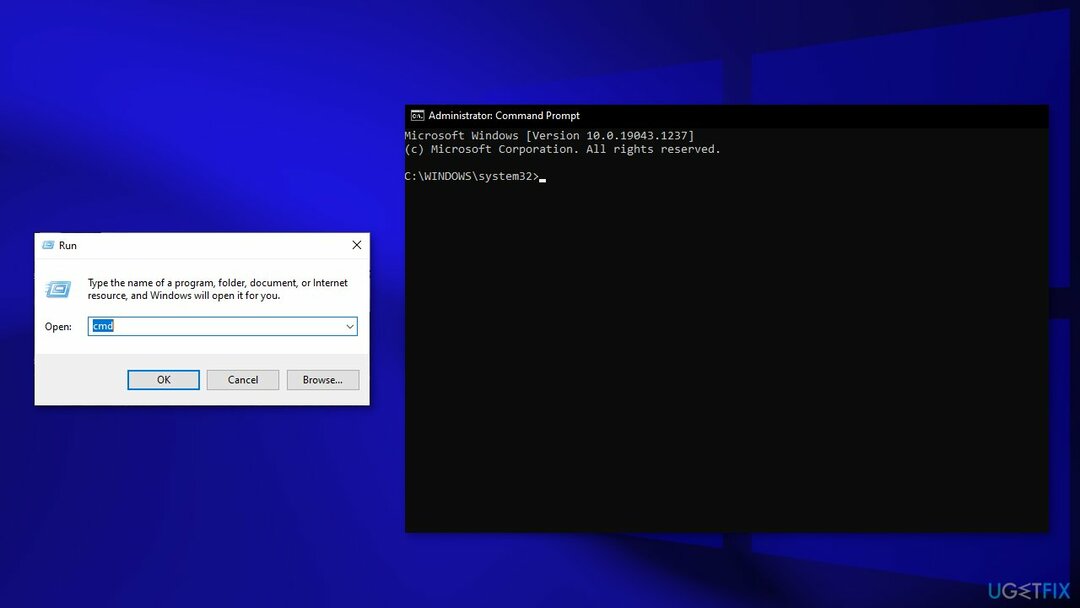
- Перезавантажте систему та перевірте, чи проблема не зникає
Рішення 5. Встановіть оновлення вручну
Для відновлення пошкодженої системи необхідно придбати ліцензійну версію Повторне зображення Повторне зображення.
Якщо оновлення Windows не вдається встановити автоматично, ви завжди можете спробувати зробити це вручну. По-перше, вам потрібно з'ясувати, який номер КБ вам підходить.
- Клацніть правою кнопкою миші Почніть кнопка та вибрати Налаштування
- Йти до Оновлення та безпека
- Праворуч знайдіть і натисніть Переглянути історію оновлень
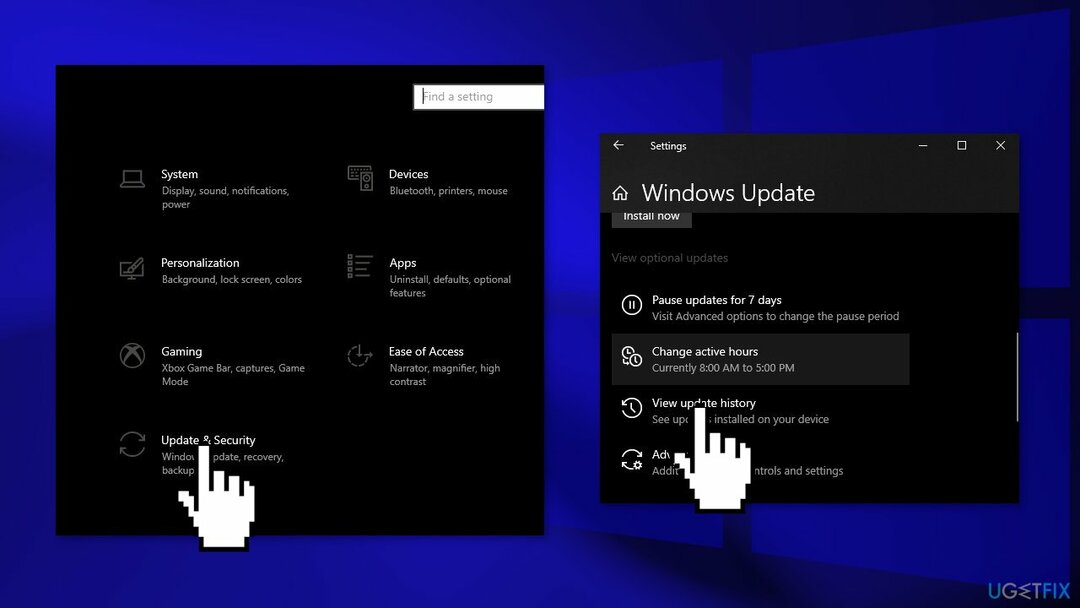
- Зі списку відзначте номер КБ який не вдається встановити з кодом помилки
- Йти до Каталог Microsoft Update сторінку, введіть номер КБ і натисніть Пошук
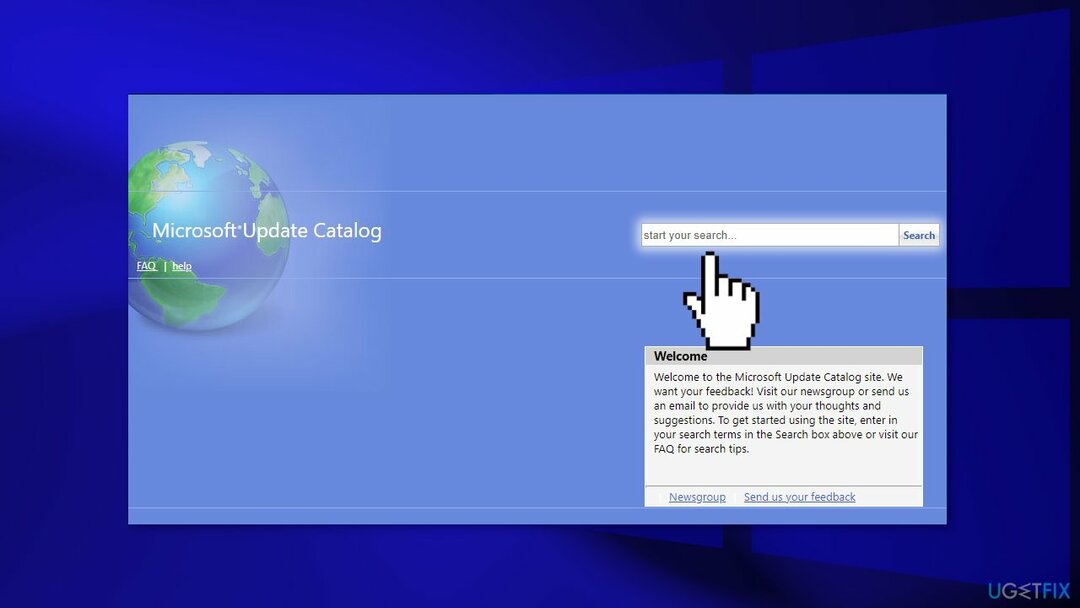
- Завантажити оновлення та встановіть його вручну
Рішення 6. Оновлення драйверів
Для відновлення пошкодженої системи необхідно придбати ліцензійну версію Повторне зображення Повторне зображення.
- У полі пошуку на панелі завдань введіть диспетчер пристроїв, а потім виберітьДиспетчер пристроїв
- Виберіть категорію, щоб переглянути назви пристроїв, а потім клацніть правою кнопкою миші той, який потрібно оновити
- Виберіть Автоматичний пошук оновленого програмного забезпечення драйвера
- Виберіть Оновити драйвер
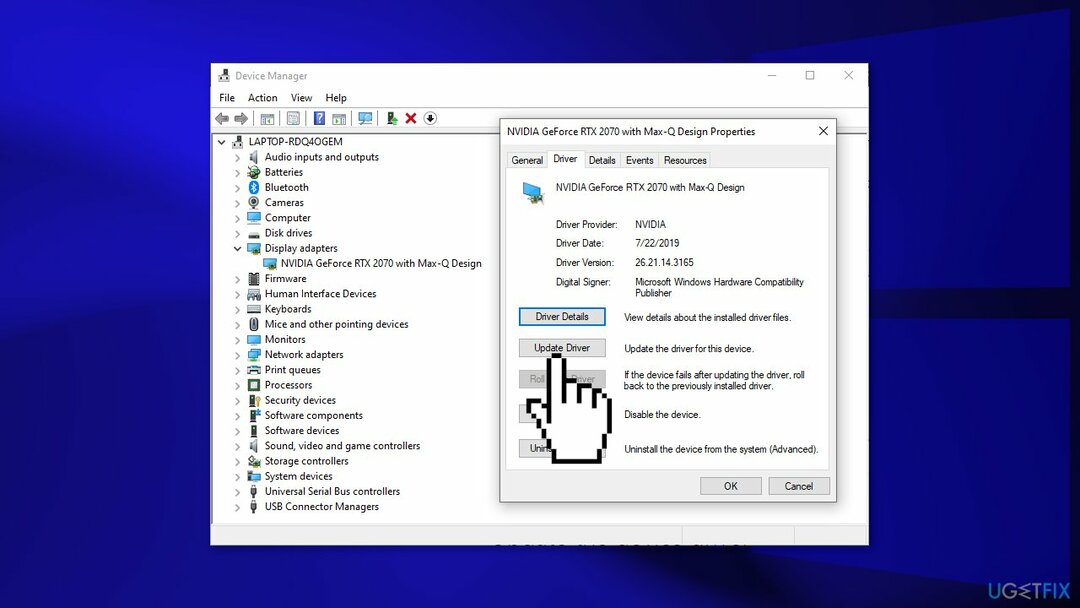
- Якщо Windows не знаходить новий драйвер, ви можете спробувати скористатися автоматичним інструментом, наприклад DriverFix який може знайти найкращі драйвери для вашої системи
Рішення 7. Оновити за допомогою засобу створення медіа
Для відновлення пошкодженої системи необхідно придбати ліцензійну версію Повторне зображення Повторне зображення.
- Завантажте інсталяційний носій Windows 10 із офіційний веб-сайт
- Відкрийте інструмент після його встановлення
- Погодьтеся з умовами ліцензії
- Виберіть Оновіть цей ПК зараз
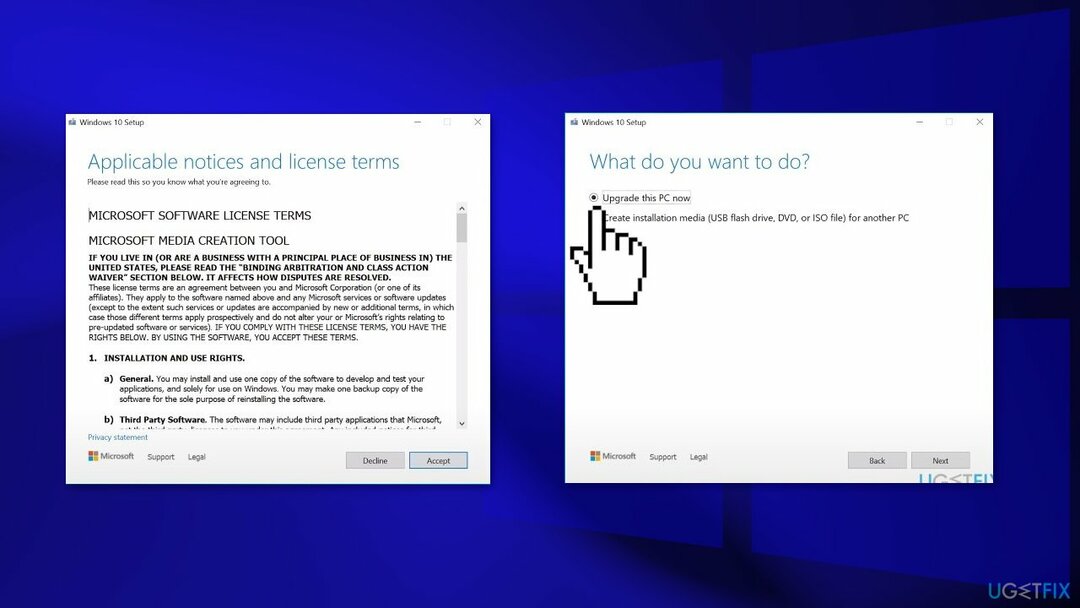
- Дочекайтеся встановлення оновлення
Автоматично виправляйте свої помилки
Команда ugetfix.com намагається зробити все можливе, щоб допомогти користувачам знайти найкращі рішення для усунення їхніх помилок. Якщо ви не хочете боротися з ручними методами ремонту, скористайтеся автоматичним програмним забезпеченням. Усі рекомендовані продукти протестовані та схвалені нашими фахівцями. Інструменти, за допомогою яких можна виправити помилку, наведено нижче:
Пропозиція
зробіть це зараз!
Завантажити FixЩастя
Гарантія
зробіть це зараз!
Завантажити FixЩастя
Гарантія
Якщо вам не вдалося виправити помилку за допомогою Reimage, зверніться по допомогу до нашої служби підтримки. Будь ласка, повідомте нам усі деталі вашої проблеми, які, на вашу думку, ми повинні знати.
Цей запатентований процес відновлення використовує базу даних із 25 мільйонів компонентів, які можуть замінити будь-який пошкоджений або відсутній файл на комп’ютері користувача.
Для відновлення пошкодженої системи необхідно придбати ліцензійну версію Повторне зображення засіб для видалення шкідливих програм.

Отримуйте доступ до відеовмісту з геообмеженим доступом за допомогою VPN
Приватний доступ до Інтернету це VPN, який може перешкодити вашому Інтернет-провайдеру уряд, а також треті сторони від відстеження вашого Інтернету та дозволяють вам залишатися повністю анонімними. Програмне забезпечення надає виділені сервери для торрент-завантаження та потокового передавання, забезпечуючи оптимальну продуктивність і не сповільнюючи роботу. Ви також можете обійти геообмеження та переглядати такі сервіси, як Netflix, BBC, Disney+ та інші популярні потокові сервіси без обмежень, незалежно від того, де ви перебуваєте.
Не платіть авторам програм-вимагачів – використовуйте альтернативні варіанти відновлення даних
Атаки зловмисного програмного забезпечення, зокрема програми-вимагачі, є найбільшою небезпекою для ваших фотографій, відео, робочих або шкільних файлів. Оскільки кіберзлочинці використовують надійний алгоритм шифрування для блокування даних, його більше не можна використовувати, доки не буде сплачено викуп у біткойнах. Замість того, щоб платити хакерам, ви повинні спочатку спробувати використовувати альтернативу відновлення методи, які можуть допомогти вам відновити принаймні частину втрачених даних. В іншому випадку ви також можете втратити гроші разом із файлами. Один із найкращих інструментів, який міг би відновити хоча б частину зашифрованих файлів – Data Recovery Pro.